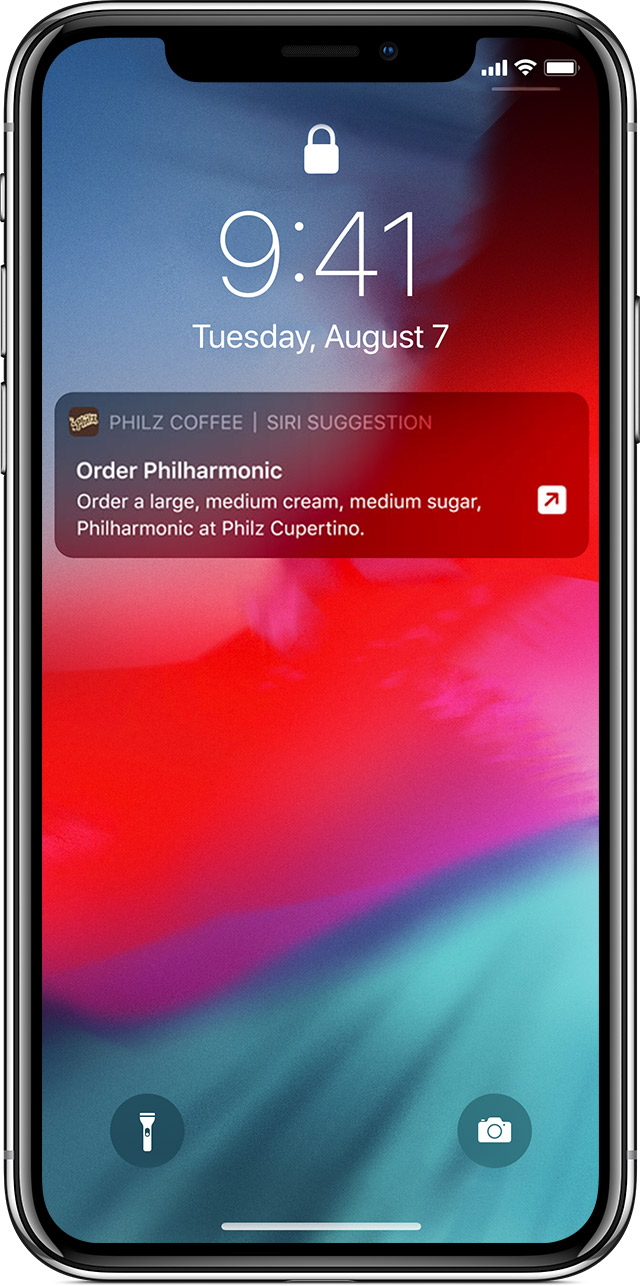
Siri пропонує швидкі команди саме тоді, коли вони вам потрібні
Siri вивчає ваші повсякденні дії в різних програмах і на замкненому екрані або в полі пошуку пропонує простіший спосіб виконання таких дій.
Наприклад, якщо ви щодня замовляєте каву через одну й ту саму програму, Siri може запропонувати вам ваш улюблений напій.
Щоб скористатися пропозицією Siri, просто торкніться її на екрані блокування. Також можна змахнути вниз від центру екрана, щоб відобразити поле пошуку, а потім натиснути пропозицію Siri.

Як додати швидку команду Siri
Будь-яку швидку команду можна запустити, звернувшись до Siri. Знайдіть у своїй улюбленій програмі кнопку «Додати до Siri» і натисніть її, щоб додати персональну фразу. Якщо ж перейти до параметрів, ви побачите всі швидкі команди, доступні на вашому пристрої.
Швидкі команди, для виконання яких потрібно відкрити відповідну програму на пристрої iOS, можуть не працювати на HomePod і Apple Watch.
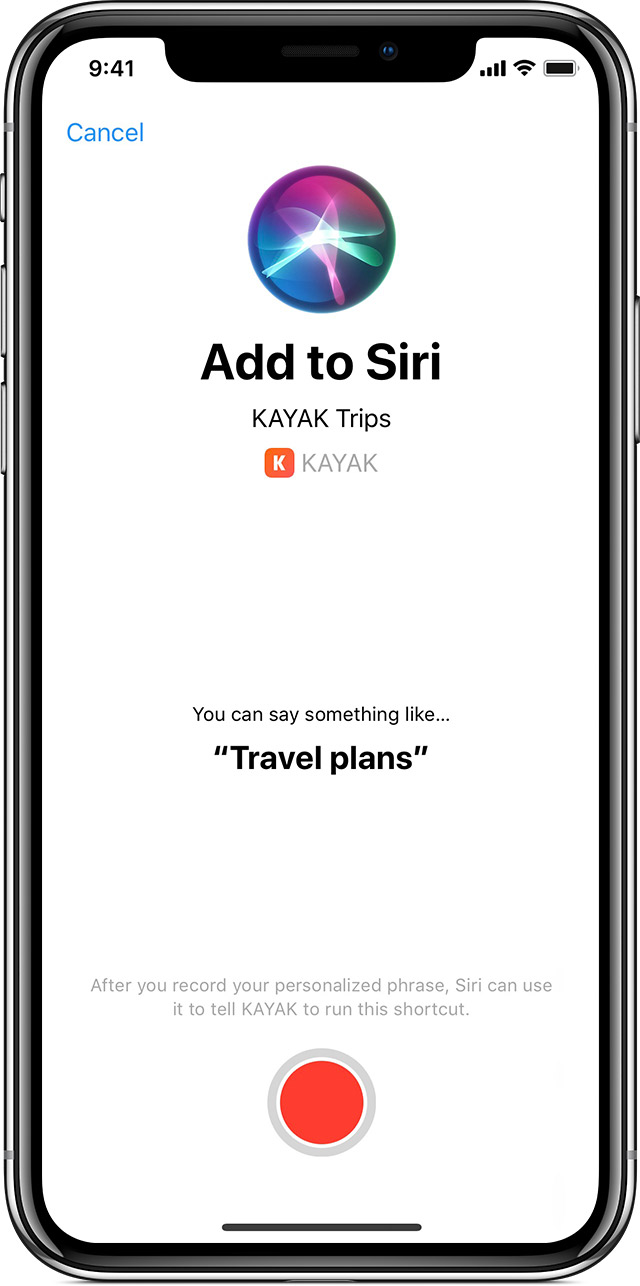
Як додати швидку команду в сторонній програмі
- На пристрої iOS відкрийте програму і виберіть
 .
. - Натисніть
 і запишіть персональну фразу, з якою ви звертатиметеся до Siri, щоб запустити швидку команду. Радимо вибрати просту фразу, яку легко запам’ятати.
і запишіть персональну фразу, з якою ви звертатиметеся до Siri, щоб запустити швидку команду. Радимо вибрати просту фразу, яку легко запам’ятати. - Натисніть «Готово».

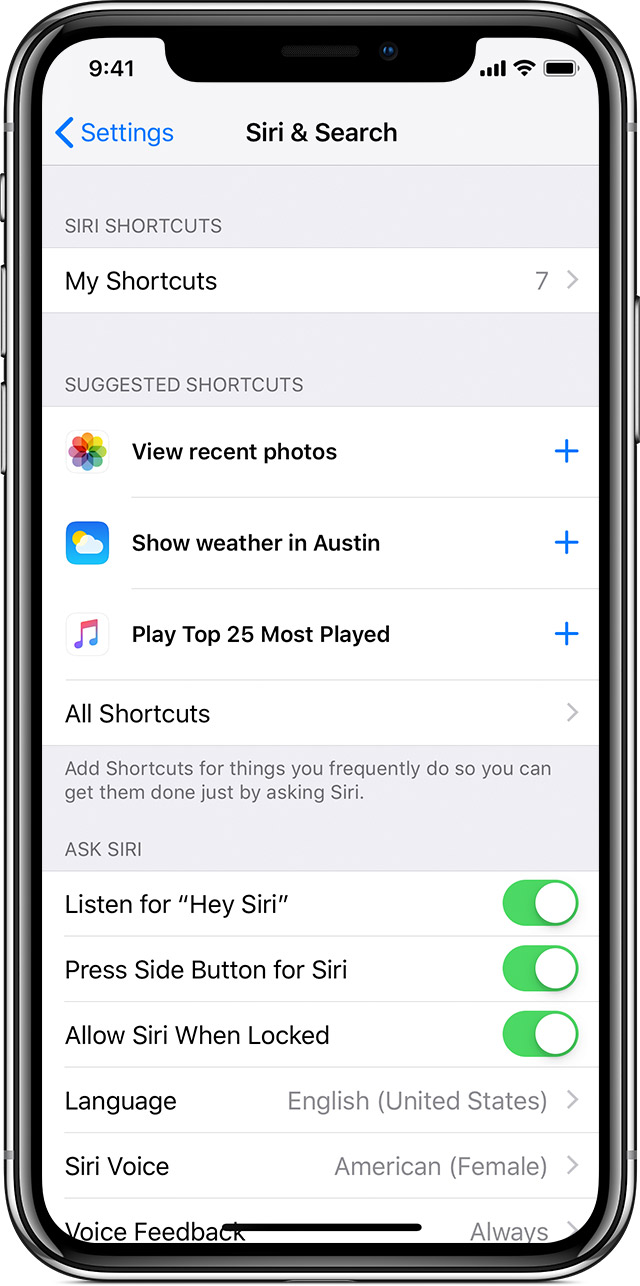
Як додати швидку команду в розділі параметрів
- На пристрої iOS виберіть «Параметри» > «Siri і пошук».
- Ви побачите три запропоновані швидкі команди. Виберіть пункт «Усі швидкі команди», щоб побачити більше дій для різних програм.
- Натисніть
 .
. - Щоб записати персональну фразу, натисніть
 . Запишіть просту фразу, яку легко запам’ятати.
. Запишіть просту фразу, яку легко запам’ятати. - Натисніть «Готово».

Не бачите потрібну вам швидку команду?
Спробуйте відкрити відповідну програму та виконати потрібну дію, щоб швидка команда для цієї дії з’явилася серед запропонованих.
Швидкі команди для сторонніх програм можна додати до Siri тільки якщо ці програми підтримують швидкі команди Siri. Якщо ви не бачите швидку команду для сторонньої програми, перевірте, чи у вас актуальна версія цієї програми та чи підтримує вона швидкі команди Siri (про це можна дізнатися в App Store).

Як запустити швидку команду за допомогою Siri
Щоб запустити швидку команду, додану до Siri на пристрої iOS, зверніться до Siri з персональною фразою. Це можна зробити на iPhone, iPad, iPod touch, Apple Watch або HomePod.
Просто скажіть «Hey Siri», а потім — персональну фразу, яку ви створили для даної команди.
Швидкі команди Siri працюють в iOS 12 і новіших версіях на iPhone, iPod touch, HomePod і Apple Watch Series 3 (і новіших версіях), а також у iOS 12 чи iPadOS і новіших версіях на iPad.

Як видалити швидку команду чи змінити для неї фразу
Виберіть «Параметри» > «Siri і пошук» і натисніть «Мої швидкі команди».
Щоб змінити фразу для команди, торкніться команди та виберіть пункт «Перезаписати фразу».
Щоб видалити швидку команду, змахніть її вліво й натисніть «Видалити». Також це можна зробити, торкнувшись команди та вибравши пункт «Видалити швидку команду».

Як вимкнути пропозиції швидких команд в полях пошуку та на замкненому екрані
Якщо ви не хочете бачити пропозиції або швидкі команди Siri для певної програми, виберіть «Параметри» > «Siri і пошук», прокрутіть вниз і виберіть потрібну програму. Тепер можна вимкнути для програми всі параметри, пов’язані з пошуком, пропозиціями та швидкими командами. Також можна вимкнути для швидких команд дозвіл на відображення на екрані блокування, щоб більше не бачити пропозиції для даної програми на замкненому екрані.
Виберіть «Параметри» > «Siri і пошук», прокрутіть униз і вимкніть пропозиції для полів пошуку або екрана блокування.

Додаткова інформація
- Бажаєте користуватися швидкими командами на кожному зі своїх iPhone, iPad, iPod touch, Apple Watch або HomePod? — Просто ввійдіть в iCloud за допомогою одного й того самого ідентифікатора Apple ID на всіх цих пристроях.
- Щоб швидкі команди можна було застосовувати на пристрої HomePod, використовуйте на ньому той самий ідентифікатор Apple ID і ту саму мережу Wi-Fi, що й на вашому пристрої з iOS.